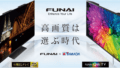テレビを譲渡するときや廃棄するとき、または、チャンネルスキャンができない場合など、初期化が必要になる場面があると思います。
めったにあることではないですが、やるとなったら正しく行いたいですよね。
本記事では、フナイテレビの初期化についてご紹介しています。
フナイテレビの初期化の内容や手順
テレビを初期化すると、どうなるのでしょうか。
- お買い上げ時の状態に戻る
- インストールしたアプリ、Googleアカウント情報はすべて消去される
- 登録済みのUSBハードディスク内の番組は再生できなくなる
初期化すると、ほとんどの情報が消えてしまうのでご注意ください。
全ての設定を、お買い上げ時の状態、工場出荷状態に戻します。
一部の設定を初期化する方法
下記の登録設定を、個々にお買い上げ時の状態に戻します。
初期化の種類
- 画質設定(映像モード)
- 音質設定(音声モード)
- 機能設定(ネットワーク設定やUSB-HDD設定は初期化されない)
- ネットワーク設定
- 宅外機器(登録した子機のすべてが宅外機器一覧から消去されるため再登録が必要)
初期化の手順
- 「ホーム」を押す
- 「設定する」→「機能設定」→「決定」を押す
- 「初期化」→「決定」を押す
- 初期化したい設定を選び「決定」を押す
まるごと録画の設定を初期化する
まるごと録画の設定をお買い上げ時の状態に戻します。
初期化の手順
- 「リンク」の▲・▼で「まるごと録画メニュー」を選び「決定」を押す
- 「設定」→「決定」を押す
- 「まるごと録画設定」→「設定初期化」→「決定」を押す
- 確認画面が2回表示されるので「はい」選び「決定」を押す
さいごに
テレビは精密機器のため、動作が不安定になった場合などは、いきなり初期化せず、再起動をしたり、一旦電源プラグをコンセントから抜いたりして、正常に動作するかどうか確認してみてください。
大概、これで直る場合がほとんどです。
初期化を自分でやるのに躊躇する場合は、ヤマダ電機のフナイテレビ専用窓口に問い合わせてみてもよいかも知れません。
丁寧に対応してくれますよ!
404 Not Found

フナイテレビの寿命は何年?壊れるなどの口コミ・評判や保証、買い替えの時期や長持ちさせるコツなど解説!
フナイテレビの寿命について知りたくないですか?本記事では、すぐ壊れるなどの口コミ・評判や、無料長期保証、寿命が来た時の買い替えサイン、寿命を長持ちさせるコツなどご紹介しています。フナイテレビは、寿命が気にならないくらい高パフォーマンスです!おまけに安い!是非チェックしてみてくださいね!

フナイテレビの地上波が映らない、チャンネルスキャンができない時の対処法とは?地域設定やサブチャンネルも確認!
フナイテレビのチャンネル設定について知りたくないですか?本記事では、再スキャンのやり方やサブチャンネルの設定の仕方などご紹介しています。チャンネルが変わらない、映らない場合にはチェックしておきたいことがあります。「自動チャンネル再スキャン」も便利ですよ!

フナイテレビが映らない、電源つかない、画面が映らないが音は出るなどの対処法とは?
フナイテレビの電源が入らない、うつらない場合はどうしたら良いのでしょうか。本記事では、つかない時の対処法をあらゆるシチュエーションを交えてご紹介しています。地上波が映らない場合や、エラーコード202の内容なども詳しくご説明していますよ!